Die Uhr Ihres PCs wird verwendet, um die Zeit aufzuzeichnen, wann immer Sie Dateien auf Ihrem PC erstellen oder ändern. Sie können die Zeit und die Zeitzone der Uhr ändern.
Eine Zeitzone ist eine Region, die für rechtliche, kommerzielle und soziale Zwecke eine einheitliche Standardzeit einhält. Zeitzonen tendieren dazu, den Grenzen von Ländern und deren Unterteilungen zu folgen, da es für Gebiete in enger kommerzieller oder anderer Kommunikation praktisch ist, die gleiche Zeit einzuhalten.
Dieses Tutorial zeigt Ihnen verschiedene Möglichkeiten, wie Sie die Zeitzone auf dem PC für alle Benutzer in Windows 10 ändern können.
Möglichkeit 1: Zeitzone in den Einstellungen ändern
Sie müssen als Administrator angemeldet sein, um diese Option nutzen zu können.
Schritt 1: Öffnen Sie die App Einstellungen, und klicken/tippen Sie auf das Symbol Zeit und Sprache.
Schritt 2: Falls nicht bereits ausgewählt, klicken Sie auf Datum und Uhrzeit auf der linken Seite und deaktivieren Sie Zeitzone automatisch festlegen auf der rechten Seite. (siehe Screenshot unter Schritt 3)
Schritt 3: Wählen Sie die gewünschte Zeitzone im Dropdown-Menü Zeitzone auf der rechten Seite und schalten Sie die automatische Sommerzeitumstellung ein (Standard) oder aus. (siehe Screenshot unten)
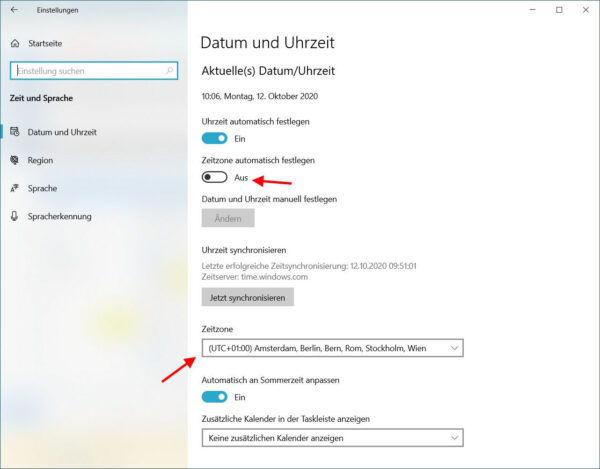
Schritt 4: Wenn Sie möchten können Sie das ganze auch automatisch erkennen und einstellen lassen. Dazu einfach die Option Zeitzone automatisch festlegen einschalten. (siehe Screenshot unten)
Wenn Sie die Option Zeitzone automatisch festlegen einschalten, wird das Dropdown-Menü Zeitzone und Automatisch an Sommerzeit anpassen ausgegraut. Beginnend mit Windows 10 Build 19582.1000 wird der Schalter Zeitzone automatisch festlegen jetzt ausgegraut, wenn der Standort deaktiviert wurde.
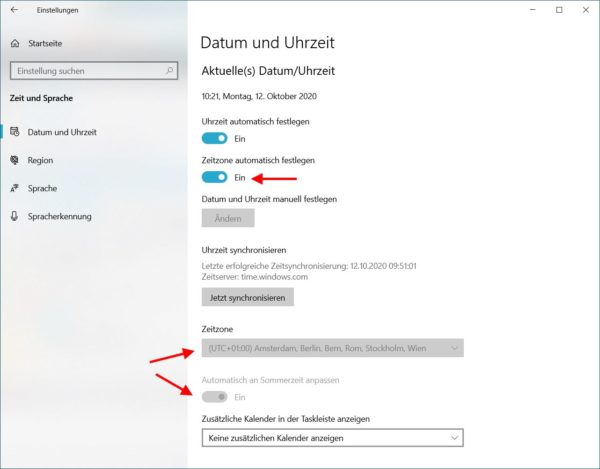
Schritt 5: Wenn Sie fertig sind, können Sie Einstellungen schließen, wenn Sie möchten.
Möglichkeit 2: Zeitzone in der Systemsteuerung ändern
Schritt 1: Öffnen Sie die Systemsteuerung (Symbolansicht), und klicken Sie auf das Symbol für Datum und Uhrzeit.
Schritt 2: Klicken Sie auf die Schaltfläche Zeitzone ändern unter dem Abschnitt Zeitzone. (siehe Screenshot unten)
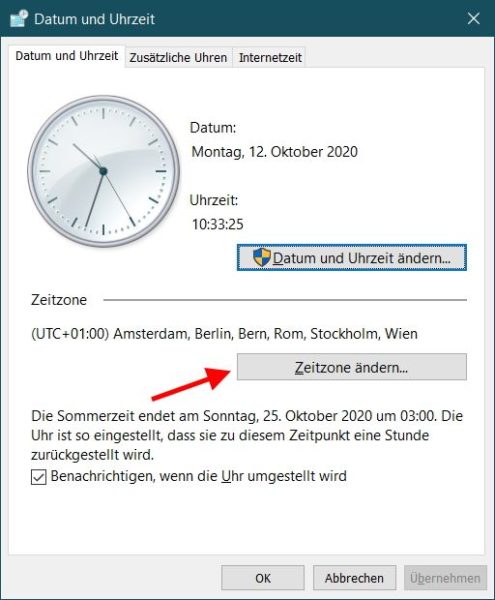
Schritt 3: Wählen Sie im Dropdown-Menü die Zeitzone, die Sie verwenden möchten, und klicken Sie auf OK. (siehe Screenshot unten)
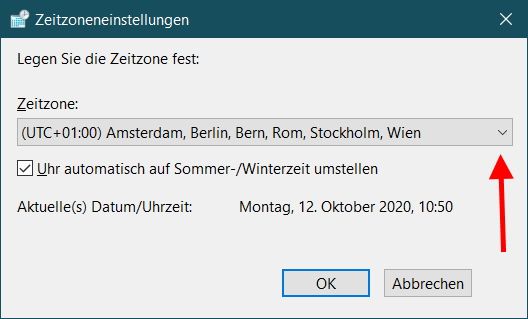
Schritt 4: Klicken Sie auf OK.
Zusammenfassung und Fazit
Wie immer unter Windows führen auch hier mehrere Wege zum gewünschten Ergebnis. Mit den beiden hier vorgestellten Möglichkeiten sollte es Ihnen möglich sein die Zeitzone zu ändern und an die eigenen Bedürfnisse anzupassen. Natürlich gibt es noch weitere Möglichkeiten. So kann man die verwendete Zeitzone auch durch eine Änderung in der Windows Registry ändern.
Doch warum soll man diesen komplizierten Weg gehen, wenn Windows auch einfachere Möglichkeiten der Anpassung anbietet?




